萬盛學電腦網 >> 圖文處理 >> Photoshop教程 >> ps入門教程 >> Photoshop制作打破的雞蛋
Photoshop制作打破的雞蛋
效果圖看上去比較簡單,不過要處理的細節是非常多的。首先雞蛋包含三個部分:蛋殼、淡黃及蛋清。每一部分都很很多細節要處理,制作的時候需要多點細心和耐心。
photoshop教程最終效果

1、新建文檔(Ctrl+N),設置分辨率300dpi。 然後新建一個圖層(Ctrl+Shift+N)命名為“背景”。
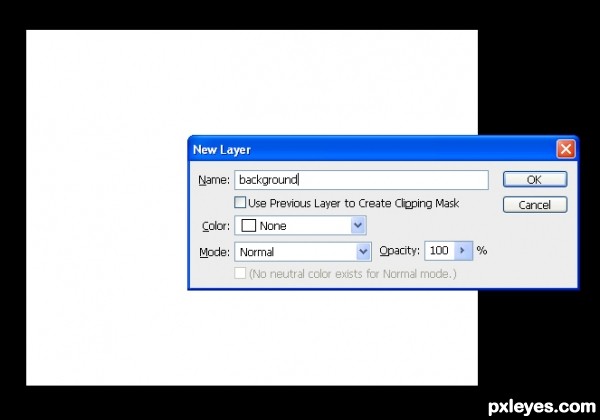
2、給“背景”圖層填充灰色,色值:C:0% M:0% Y:0% K:40%。
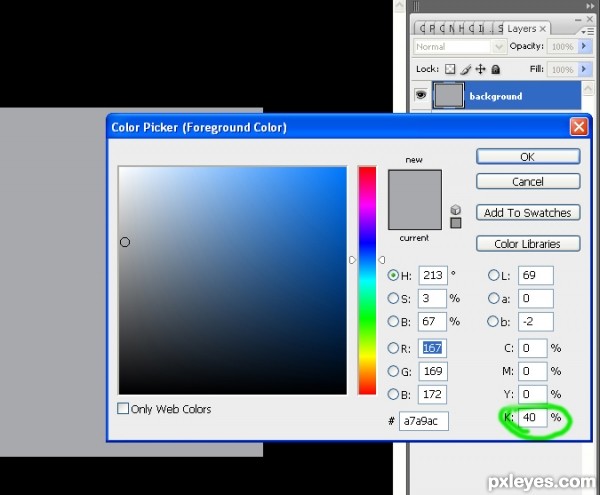
3、新建圖層,命名為“蛋殼”,用橢圓圖形工具(譯者注:注意是繪制路徑模式)創建一個橢圓路徑。
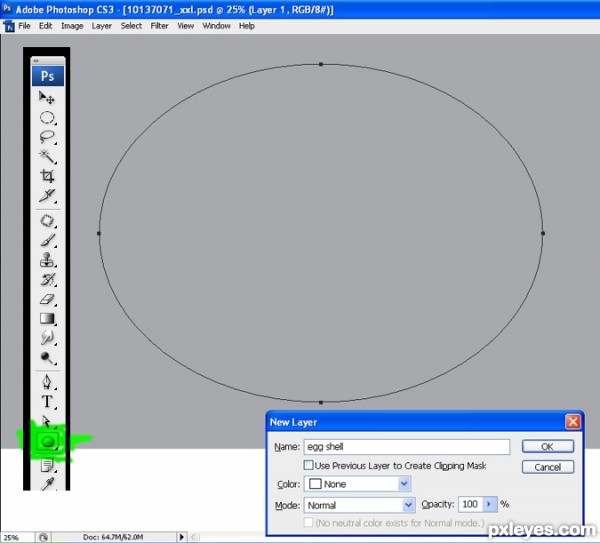
4、按下Ctrl+T(自由變換工具),如下圖所示,進行扭曲變形。
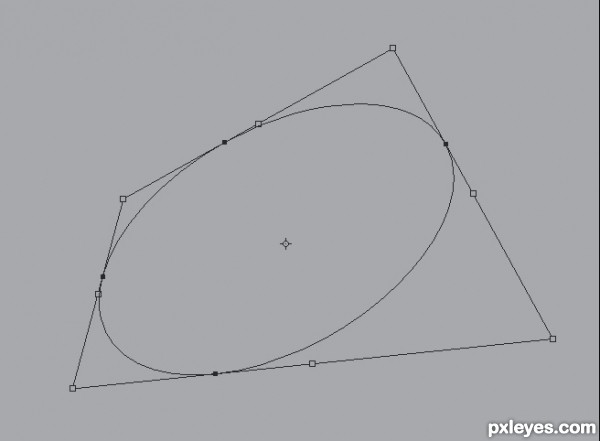
5、調整完成後,按下Ctrl+回車(譯者注:載入選區),隨便填充一種顏色。
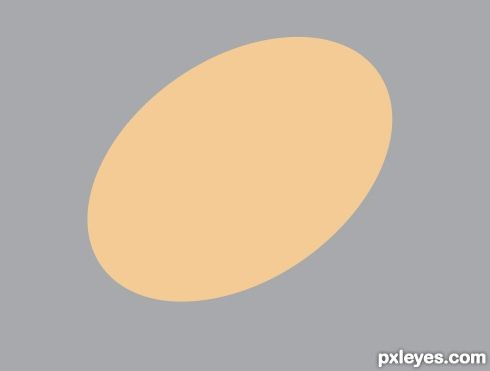
6、在“蛋殼”圖層上添加圖層樣式——漸變疊加,顏色參數如下圖所示:位置0:#fbfae1,位置50:#fd9f28,位置100:#f4d3a8。
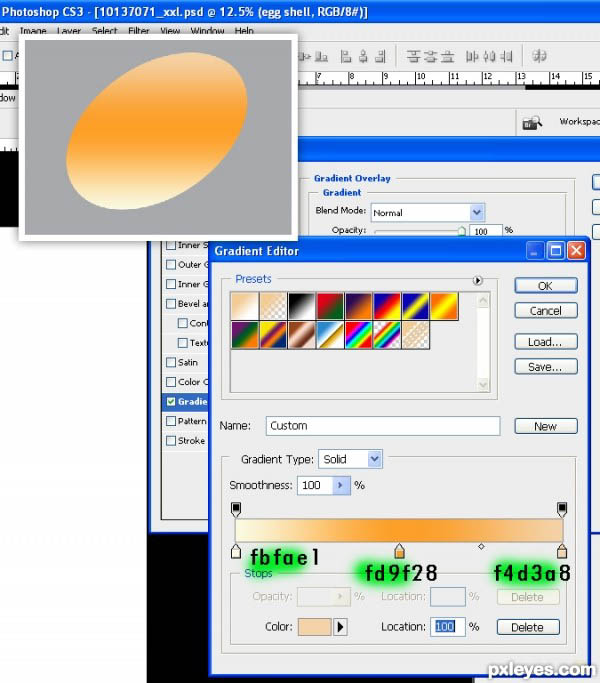
7、接著,改變漸變角度:順時針21度。其他參數保持默認值。
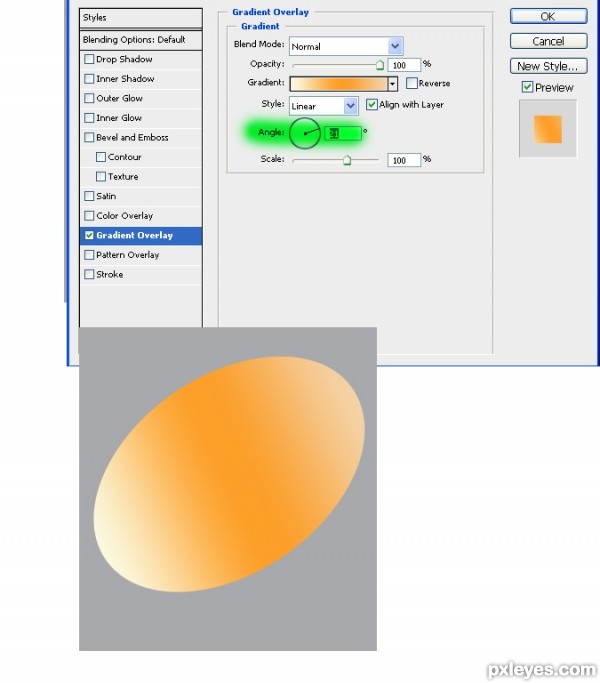
8、新建圖層,命名為“蛋底”。使用鋼筆工具繪制路徑,如下圖所示。

9、Ctrl+回車,填充顏色#f7ebbf。將“蛋底”圖層調至“蛋殼”圖層下方。
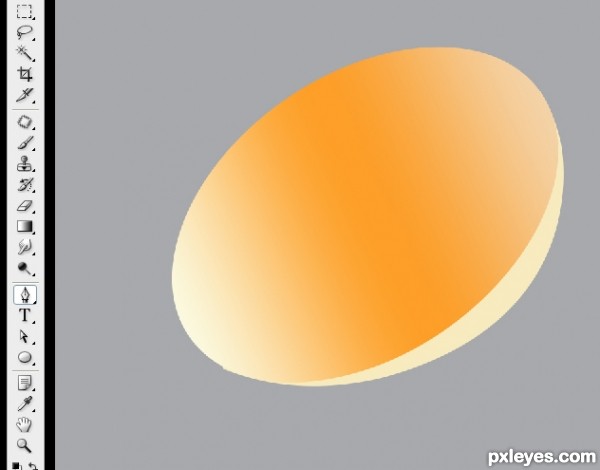
10、使用套索工具沿著蛋殼邊緣繪制選區,制造參差不齊的缺口。
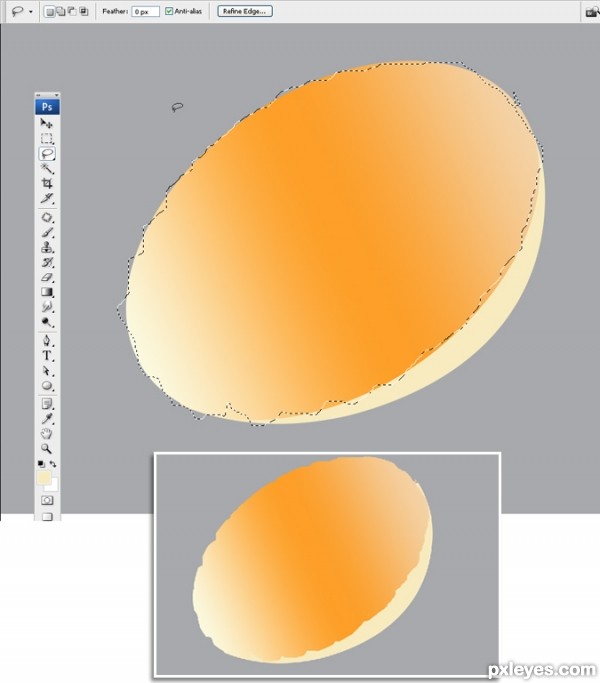
11、在“蛋底”圖層上方新建一圖層,使用“蛋底”圖層作為剪切蒙版(譯者注:按住alt,鼠標移至上下圖層之間,待鼠標形狀變化後單擊),在這層上將添加蛋底部的陰影,您可以給這層取名叫“陰影”。
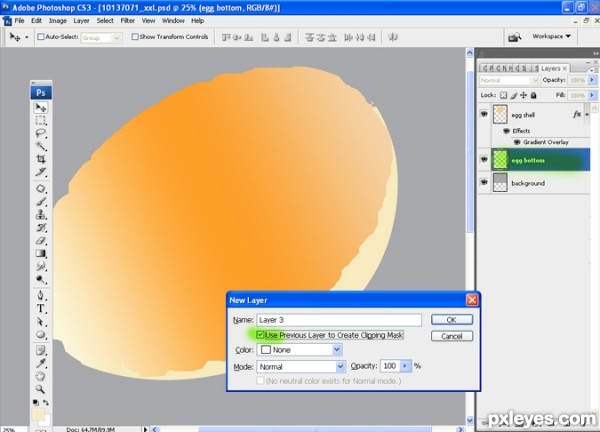
12、在添加蛋底陰影之前,我們先給蛋殼增加一個厚度。做法非常簡單。首先,按住Ctrl鍵,點擊“蛋殼”圖層縮略圖(譯者注:目的載入這層的選區),新建一個圖層,填充上白色或灰白色,取消選區。新圖層改名為“厚度”。
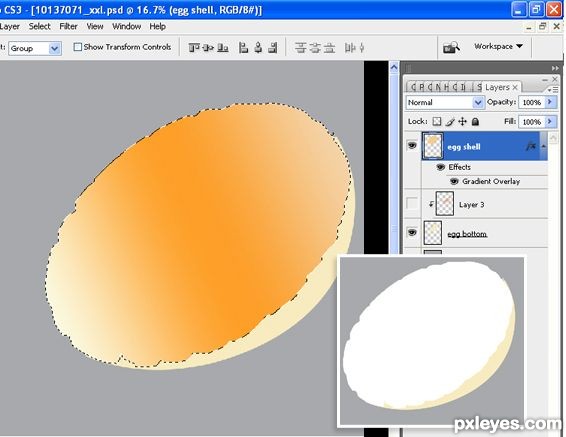
13、把“厚度”層調換到“蛋殼”層下面,然後向下邊和右邊分別移動一點,效果如圖。
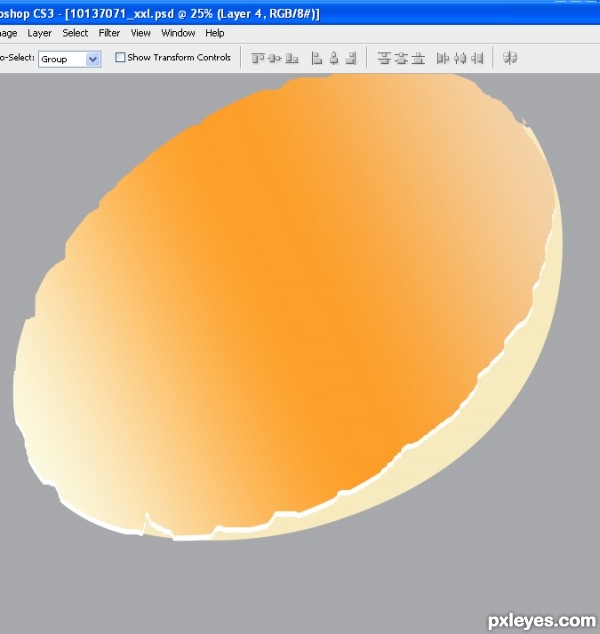
14、接下來,我們將在蛋底部加上一些陰影。選中“陰影”層,選擇柔邊的圓形筆刷,設置不透明度為10-20,流量60-70,顏色#b99e7c,按下圖塗抹陰影。這步不能著急,慢工出細活,試用2到3種筆觸進行塗抹。
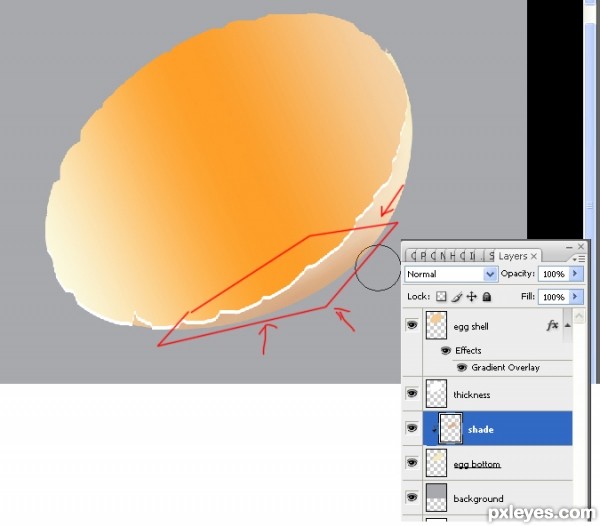
15、首先,新建一個圖層,同時選中新圖層與“蛋殼”層,執行合並圖層命令,合並後仍命名為“蛋殼”(譯者注:這步是為了合並蛋殼層所帶的所有圖層樣式,使蛋殼層保留圖層效果且不帶圖層樣式,這樣才能在下面步驟中作為剪切蒙版使用)。
在下面的步驟中,我們將會以“蛋殼”層做為一些圖層的剪切蒙版。新建一個圖層,命名“蛋黃”,將該層附到剪切蒙版“蛋殼”層上。使用圓形選區,羽化半徑約 15-20(譯者注:這個羽化數值產生的效果會受文件大小和分辨率的影響而不同,制作者新建文檔為300dpi,如果您作為練習使用較小分辨率,所設置的羽化值也需要相應減少,下面相似情況不再特別說明),填充為黃色#ffc801。
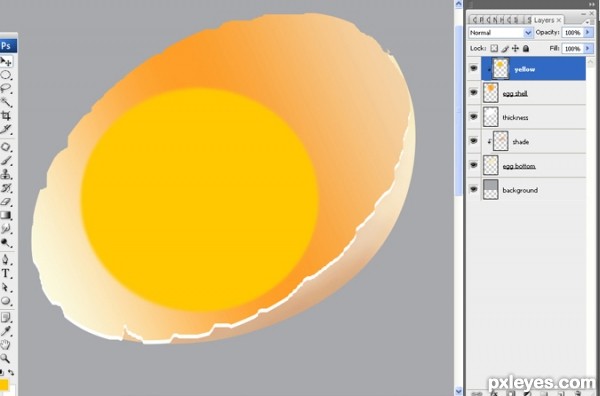
16、然後扭曲變形蛋黃的形狀,如下圖擺放蛋黃。(確定“蛋黃”層已經附在剪切蒙版“蛋殼”層上)。

17、接著給“蛋黃”層添加圖層樣式——漸變疊加,漸變角度75。設置漸變色值:位置0:#fc8b24,位置20:ffaa03, 位置50 : ffc411, 位置80: fece22, 位置 100: fbb71c。

18、在“蛋黃”層上創建新圖層,命名為“高光”,在圖層面板中右鍵單擊該層——創建剪切蒙版。然後繪制些不規則的路徑,如圖,我繪制了三個圈。
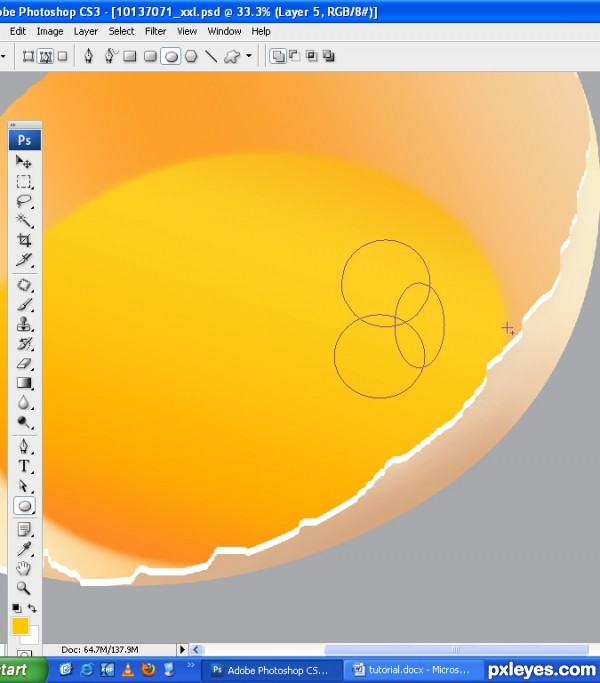
19、鍵入Ctrl+回車,給“高光”層填充白色,不透明度降到20-30。

20、新建一個圖層,命名“蛋清”,將該層移至“蛋殼”與“蛋黃”層之間,使用橢圓形選區工具繪制一個選區,選區內右鍵——變化選區,將選區調整成如下圖所示。
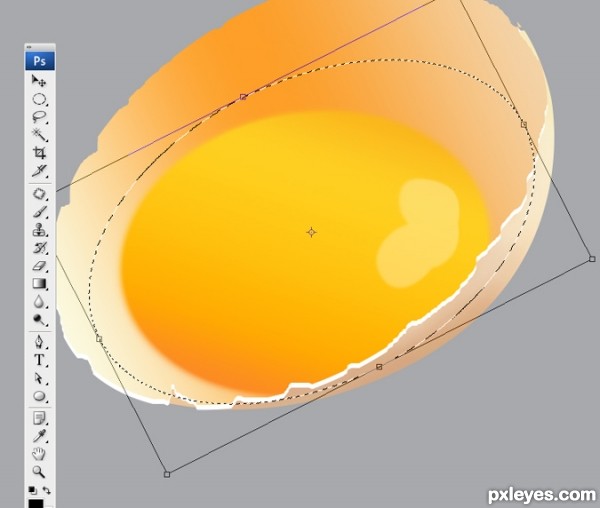
21、鍵入回車,菜單欄選擇——修改——羽化,設置半徑為10,填充顏色 # fba63a ,降低不透明度至70。

22、在“蛋黃”層上新建一層,按住Ctrl鍵,單擊”蛋黃“層縮略圖,載入選區,設置羽化半徑20,羽化選區,填充顏色 # f09128。
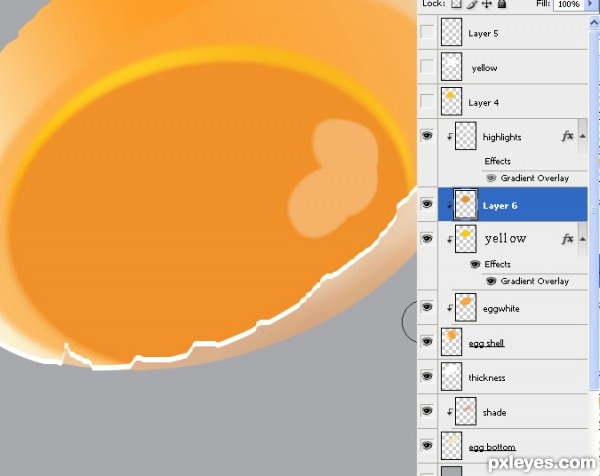
23、把新建的層調整到“蛋黃”層下面,分別向下向左稍微移動一點,如下圖所示。
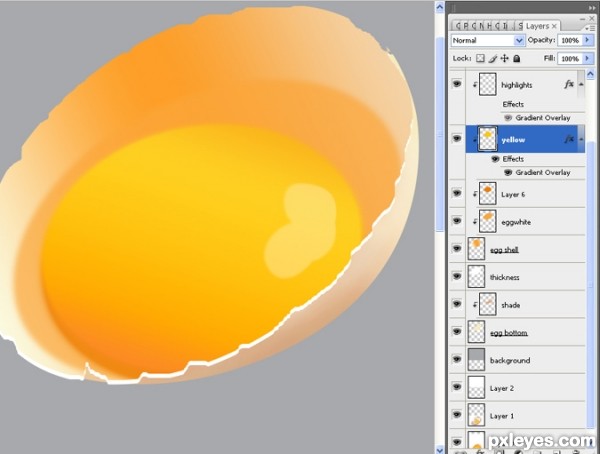
24、在所有圖層最上方新建一層,如圖加上幾點高光。使用柔邊的畫筆,硬度設置約70-80,最好使用塗抹工具塗抹一下,讓效果看起來更完美。
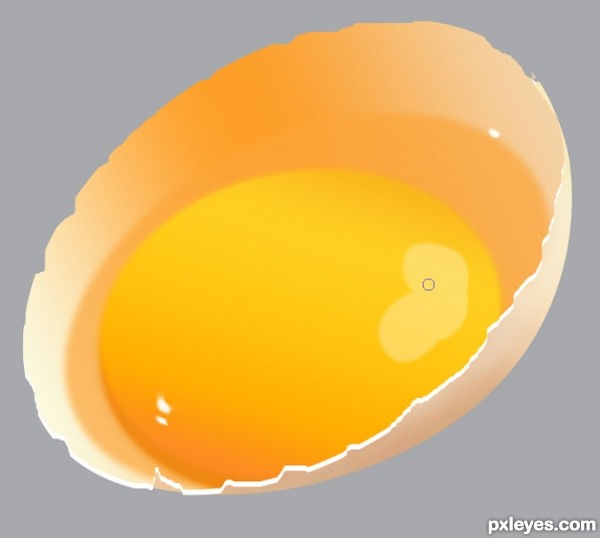
25、使用柔邊的橡皮,不透明度設置為20左右,擦去“高光”層邊局部,如下圖所示。

26、在“背景”層上新建一層,如圖,填充一個顏色為 # 6d7074 的橢圓區域,這區域將作為蛋的投影。
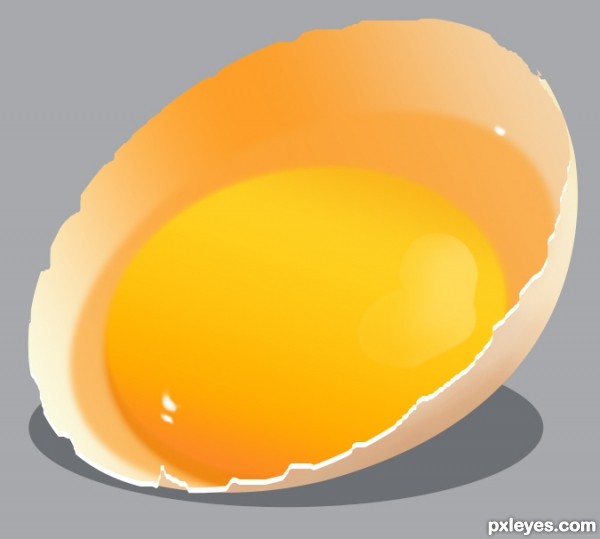
27、給這層投影加上濾鏡——模糊——高斯模糊,模糊半徑設置為80。降低該層透明度至80。然後我用變形工具調整陰影至合適的形狀。

28、在“蛋殼”層上再新建一層,用畫筆圖上一些白色的點和線,如下圖所示。
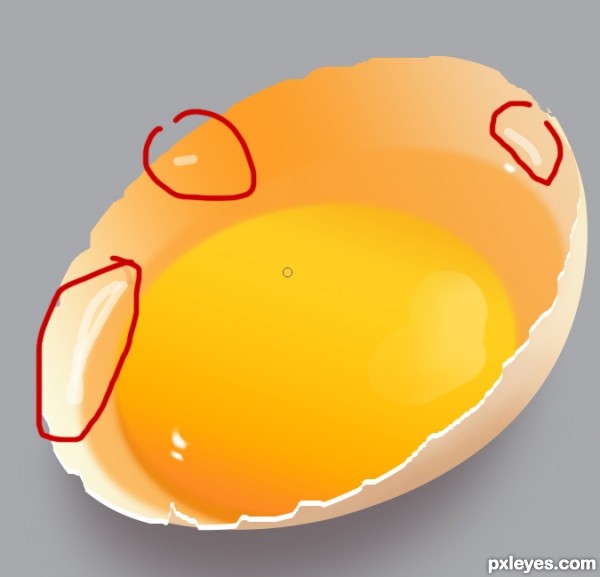
29、使用塗抹工具,按照下圖所示塗抹這些點和線,然後將該層不透明度降至70-80。

30、用模糊工具在“蛋殼”和“蛋底”上塗抹,使其顯得更平滑。



